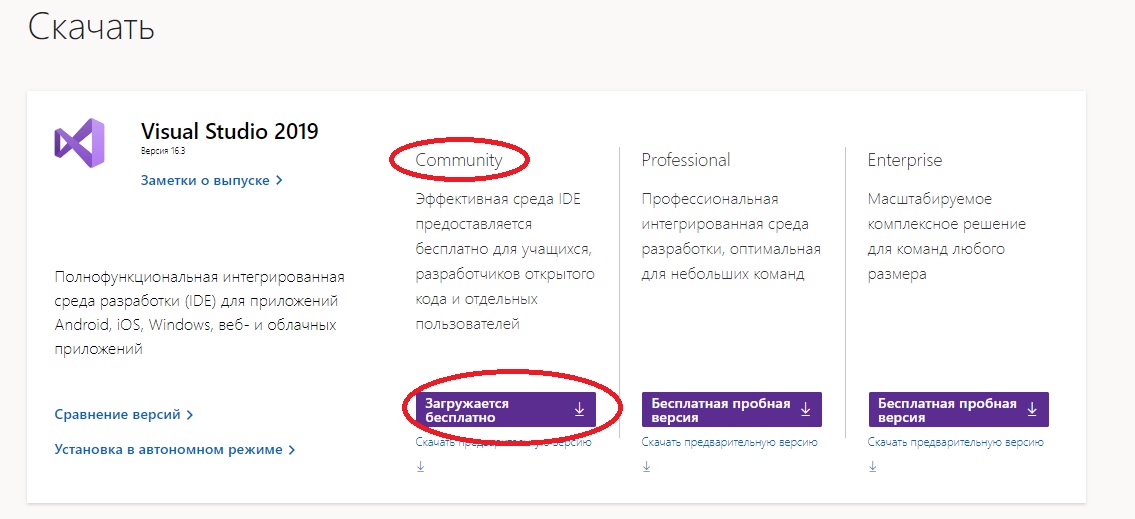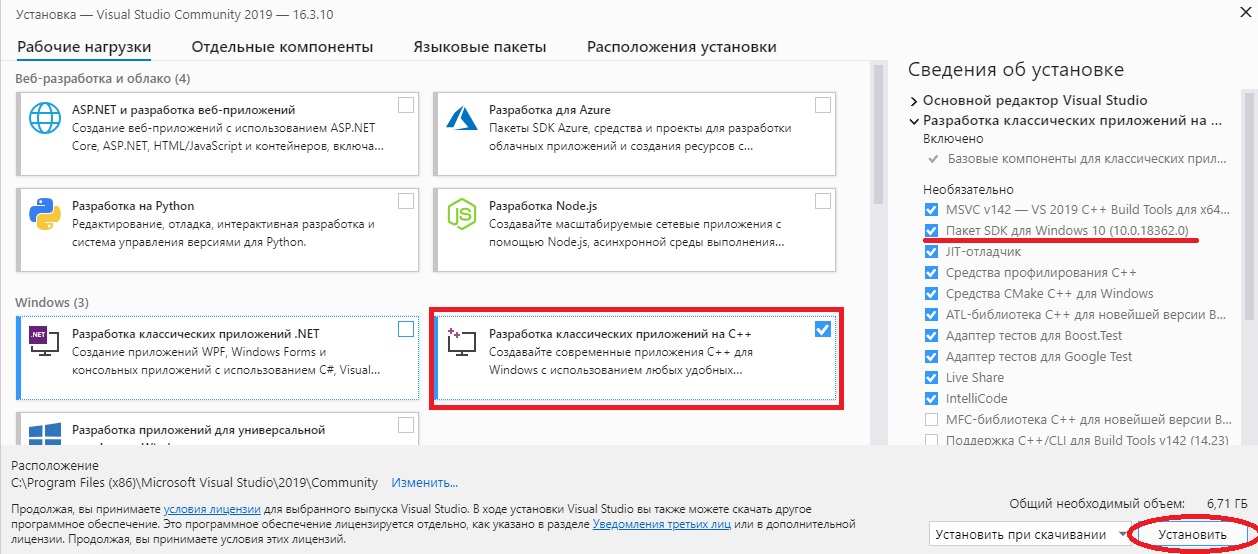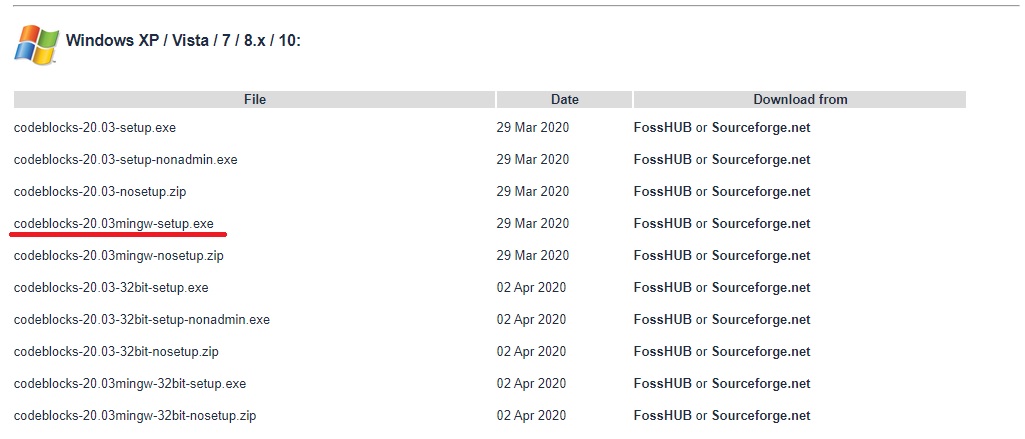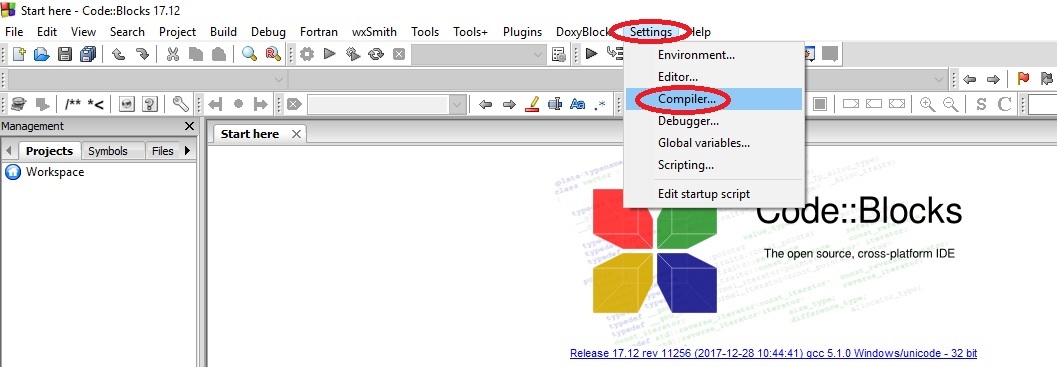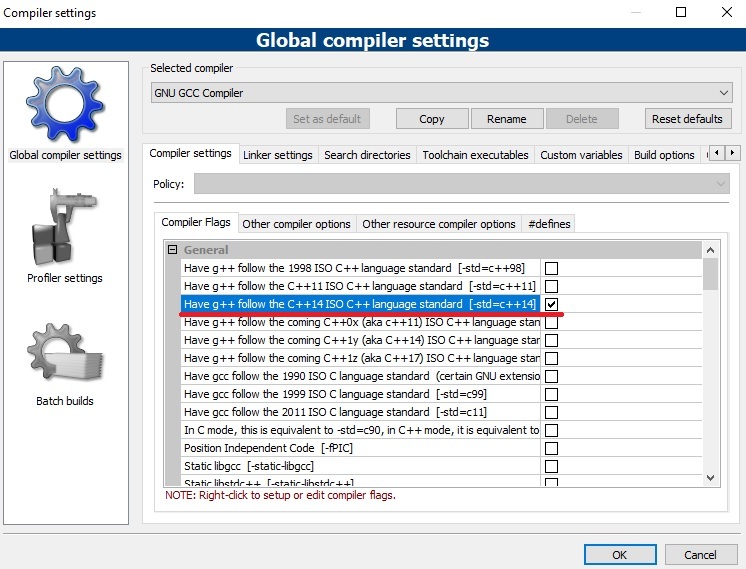Интегрированная среда разработки (сокр. «IDE» от англ. «Integrated Development Environment») — это программное обеспечение, которое содержит всё необходимое для разработки, компиляции, линкинга и отладки кода. Нам нужно установить одну такую IDE для написания программ на языке С++.
Но какую именно? Я рекомендую Visual Studio от Microsoft (для пользователей Windows) или Code::Blocks (для пользователей Linux/Windows). Также вы можете установить и любую другую IDE. Основные концепции, рассматриваемые в данных уроках, должны работать во всех средах разработки. Впрочем, иногда код может частично отличаться в разных IDE, поэтому вам придется самостоятельно искать более подробную информацию о работе в выбранной вами IDE.
IDE для пользователей Windows
Если вы пользователь Windows (как и большинство из нас), то установите Visual Studio 2019 версию «Community», которая является бесплатной (все остальные версии — платные):
После того, как вы скачаете и запустите установщик, вам нужно будет выбрать "Разработка классических приложений на C++". Пункты, выбранные по умолчанию в правой части экрана, трогать не нужно — там всё хорошо, только убедитесь, что поставлена галочка возле пункта "Пакет SDK для Windows 10". Этот пакет может использоваться и в ранних версиях Windows, поэтому не переживайте, если у вас Windows 7 или Windows 8 — всё будет работать. Затем нажимаем "Установить":
При желании вы можете указать галочки и возле других пунктов для скачивания, но учтите, что тогда размер вашей IDE будет увеличен.
IDE для пользователей Linux/Windows
Если вы пользователь Linux (или Windows, но хотите писать программы, которые затем можно будет легко портировать в Linux), то установите Code::Blocks. Это бесплатная, кроссплатформенная IDE, которая работает как в Linux, так и в Windows.
Пользователям Windows нужно загружать версию с MinGW в комплекте:
Установка простая: просто соглашаетесь со всем, о чём вас спрашивают. Функционал C++11/C++14 в Code::Blocks по умолчанию может быть отключен. Чтобы его использовать, вам нужно перейти в "Settings" > "Compiler":
И во вкладке "Compiler Flags" поставить галочку возле пункта "Have g++ follow the C++14 ISO C++ language standard [-std=c++14]", затем нажать "OK":
Примечание: После установки Code::Blocks у некоторых пользователей может появиться следующее сообщение об ошибке:
Can’t find compiler executable in your configured search paths for GNU GCC Compiler. Если вы столкнулись с этим, то попробуйте выполнить следующее:Если вы пользователь Windows, убедитесь, что вы загрузили версию Code::Blocks с MinGW (в названии скачиваемого установщика должно быть слово
mingw).
- Попробуйте полностью удалить Code::Blocks, а затем установите его заново.
- Перейдите в
"Settings" > "Compiler"и выберите"Reset to defaults".- Если ничего из вышеуказанного не помогло, попробуйте установить другую IDE.
В качестве альтернативы подойдет Bloodshed’s Dev-C++, который также работает как в Windows, так и в Linux.
IDE для пользователей macOS
Пользователи техники Apple могут использовать Xcode или Eclipse. Eclipse по умолчанию не настроен на использование языка C++, поэтому вам нужно будет дополнительно установить компоненты для C++.
Веб-компиляторы
Веб-компиляторы подходят для написания простых, небольших программ. Их функционал ограничен: вы не сможете сохранять проекты, создавать исполняемые файлы или эффективно проводить отладку программ, поэтому лучше скачать полноценную IDE, если у вас действительно серьезные намерения по поводу программирования. А веб-компиляторы используйте разве что для быстрого запуска небольших программ.
Популярные веб-компиляторы:
- OnlineGDB
- TutorialsPoint
- C++ Shell
- Repl.it
Теперь, когда вы установили IDE, пора написать нашу первую программу!
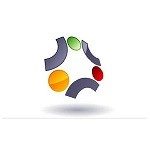 ТрансрупорТ
ТрансрупорТ